Съдържание:
Прозорец с грешка "Тази програма е блокирана за защита" може да се появи при стартиране на инсталатори на приложения или драйвери. Това се случва поради липса или повреда на потвърдена цифрова подпис, която дава на Windows 11 да разбере, че инсталираното/стартираното софтуерно осигуряване е безопасно. Всички представени по-долу препоръки не са взаимозаменяеми, затова опитайте да се отървете от проблема първо с най-лесните варианти.
Разбира се, не може да не се спомене и необходимостта да проверите стартирания файл за безопасност. Възможно е операционната система да го блокира не случайно и той наистина да е нежелан. Използвайте антивирус за проверка, а при негово отсъствие можем да препоръчаме онлайн проверка на файлове. По-подробно за това е разказано в отделна статия на следващата връзка.
По-подробно: Онлайн проверка на системата, файловете и линковете за вируси
Вариант 1: Стартиране/инсталиране през конзолата
В единична ситуация (когато другите инсталатори стартират нормално) може да се справите с стартирането на инсталатора през конзолата. Както вече разбирате, това не е решение — просто избягване на възможен проблем. Но тъй като е напълно вероятно, че проблемът не съществува, а конфликтът между ОС и файла е еднократен, предлагаме да се възползвате от "Командния ред".
- Първо трябва да копирате пътя до файла, с който възникна разглежданата ситуация. Кликнете с десния бутон на мишката върху него и използвайте опцията "Копиране на пътя".
- Стартирайте "Командния ред" по удобен начин, но задължително с права на администратор.Например, това може да се направи, като кликнете с десния бутон на мишката върху "Старт" и изберете "Терминал (Администратор)".
- Тук през панела с раздели превключете на "Команден ред".
- Поставете там с помощта на горещия клавиш Ctrl + V копирания от първата стъпка път и натиснете Enter.
- Трябва да се стартира инсталаторът на приложението или драйвера.
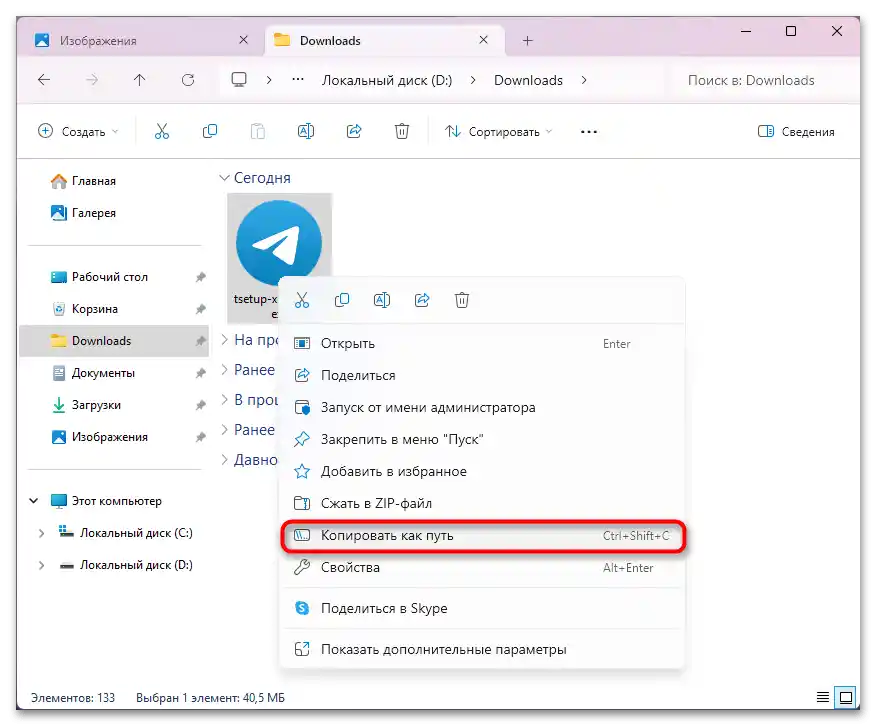
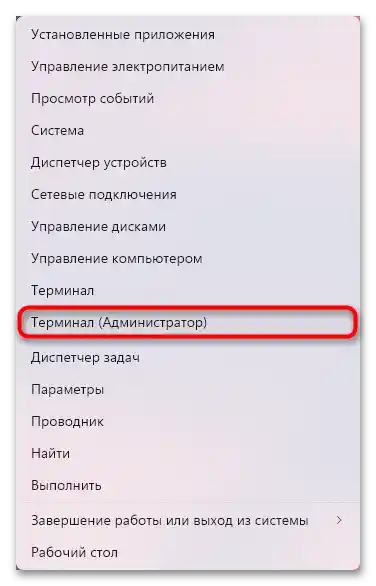
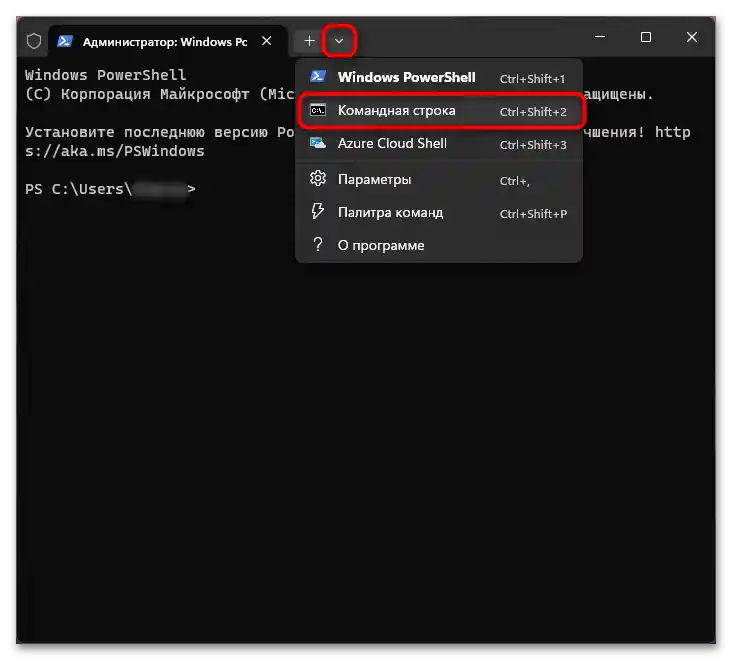
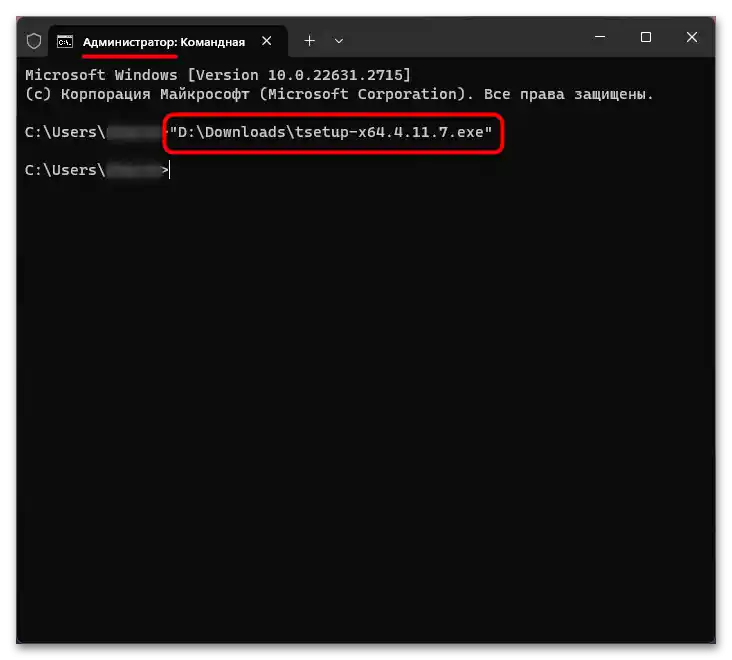

Вариант 2: Вход с акаунт "Администратор"
Когато системата не позволява инсталирането или отварянето на файл, опитайте да го направите чрез акаунта "Администратор". По подразбиране такъв акаунт е деактивиран в системата, следователно, предварително трябва да бъде активиран, да влезете, да прехвърлите проблемния файл там и да го инсталирате. От такъв акаунт програмата ще бъде инсталирана за всички останали акаунти, налични на компютъра.
Не бъркайте акаунта "Администратор" със своя акаунт, наделен с администраторски права, — това са два различни типа и вида профили.
За това как да активирате скрития "Администратор" в системата, разказахме в отделен материал на следващата връзка. В него преминете към Метод 4, където става дума именно за акаунта.
Повече информация: {innerlink id='15722', txt='Как да активирам "Администратор" в Windows 11', sublink='_4__171187'}
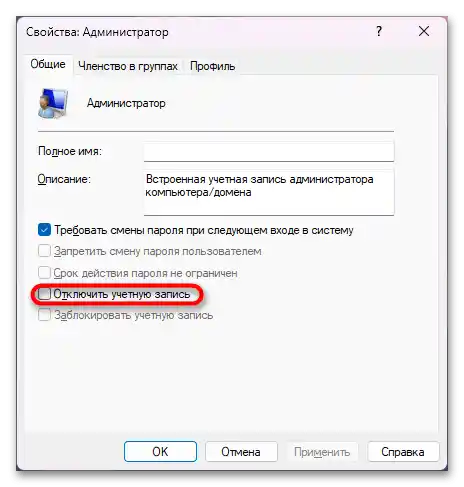
За безопасност, след изпълнението на поставената задача, е по-добре да деактивирате профила по същия метод, по който го активирахте.
Вариант 3: Намаляване на правата/деактивиране на UAC
"Контрол на потребителските акаунти" (UAC) също може да влияе на отварянето на инсталатора, затова временно намалете приоритета му или го деактивирайте напълно.Независимо от резултата, инструмент следва да бъде активиран отново, тъй като неговото изключено състояние намалява сигурността на операционната система и може да доведе до възникване на други грешки, например при опит за стартиране на някое системно приложение.
По-подробно: Изключване на контрола на потребителските акаунти в Windows 11
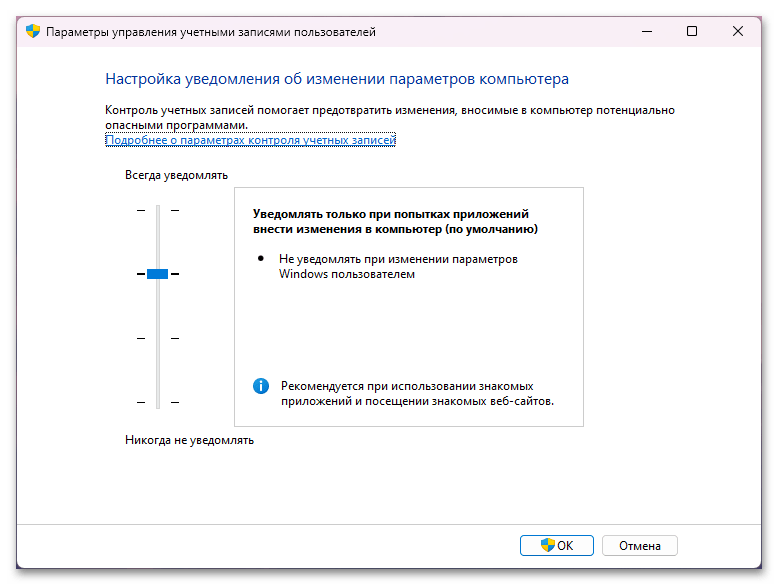
Вариант 4: Използване на програма за премахване на подписа
Предишните препоръки може да не помогнат или да изглеждат сложни за изпълнение от неопитни потребители. В такава ситуация има проста алтернатива — премахване на подписа от програмата в принцип. Разбира се, това ще сработи само ако подписът първоначално е съществувал, но е станал невалиден, и Windows е блокирала стартирането на свързаното с него приложение. В това ще помогне проста утилита, която не изисква инсталация и е налична за изтегляне от официалния сайт на разработчика.
- Натиснете бутона по-горе, отидете на сайта и изтеглете FileUnsigner. Извлечете изпълнимия файл от архива и го поставете там, където се намира файлът на проблемната програма.
Възможно е да се наложи да изключите антивируса, тъй като понякога външните защитници погрешно реагират на тази програма като на опасна заради специфичната й функция.
По-подробно: Изключване на антивируса
- Преместете проблемния файл на FileUnsigner.
- Ще се стартира "Команден ред", в който ще бъде изведен резултатът от процедурата.Ако видите "Успешно отменено", значи, премахването на подписа е преминало нормално, и сега остава да затворите прозореца на конзолата, а след това да стартирате инсталатора на програмата/драйвера.
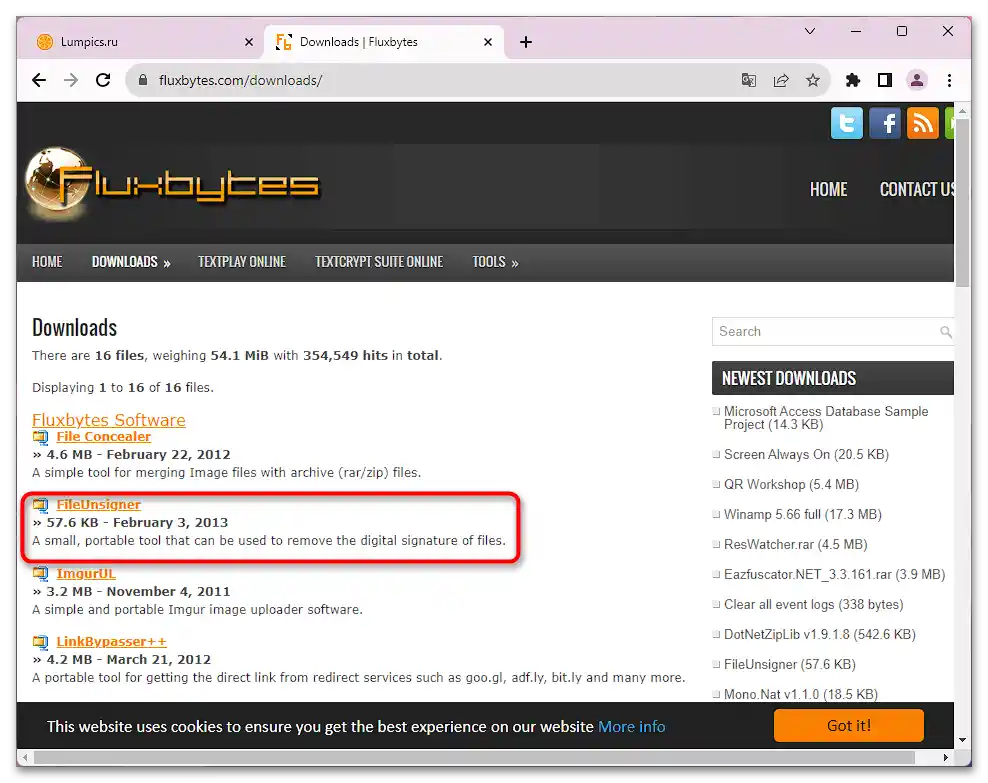

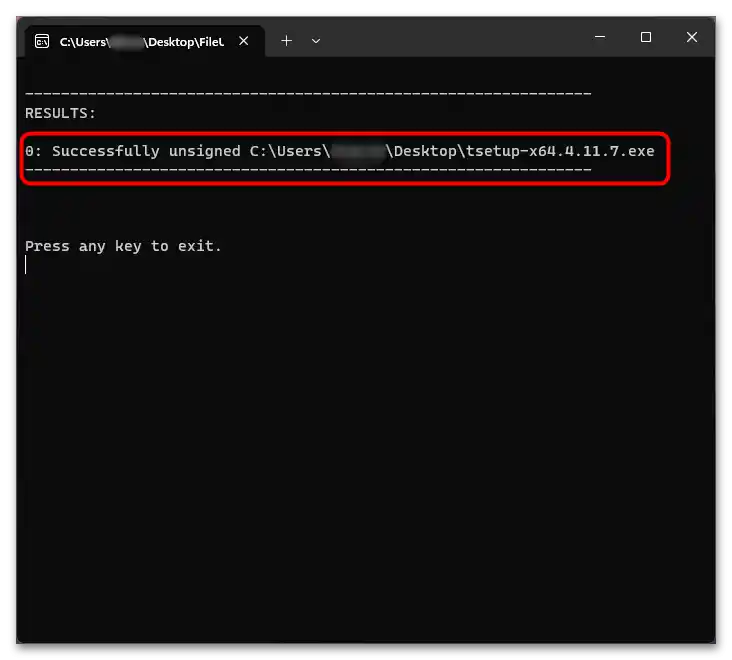
Вариант 5: Корекция само за "mmc.exe"
Както е ясно от подзаглавието, препоръката е подходяща единствено за тези, които са получили грешка относно "mmc.exe", възникнала след опит за стартиране на всяка системна конзола.
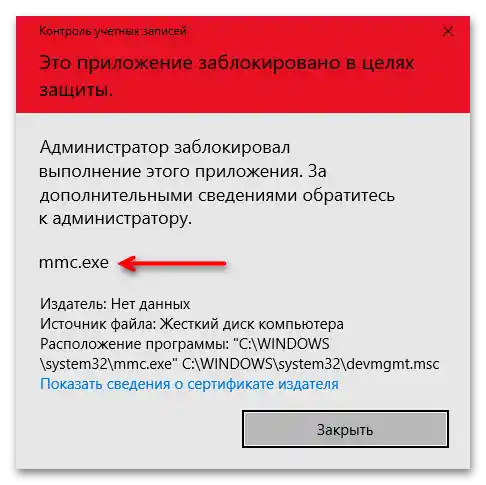
В принцип, за разрешаване на стартирането подхождат и предишните варианти от статията, обаче самите по себе си те помагат само да се избегне появата на грешка чрез понижаване на нивото на сигурност на операционната система. На много потребители им помага следната препоръка, насочена именно към отстраняването:
- Отворете "Командния ред" с права на администратор, както беше показано по-горе. Въведете командата
SC stop CryptSvcи натиснете Enter. В резултат трябва да спре услугата за криптиране. - С командата
ren C:WindowsSystem32catroot2 catroot2.oldпреименувайте системната папка "catroot2" на "catroot2.old", за да може операционната система да я пресъздаде автоматично, но вече празна. - Рестартирайте компютъра по обичайния метод или чрез отвореното прозорче на конзолата с помощта на командата
shutdown /r /t 0, предварително запазвайки целия работен процес на компютъра. След рестартиране проблемът трябва да изчезне, а това ще се случи благодарение на пресъздаването на системната база данни на каталогите.
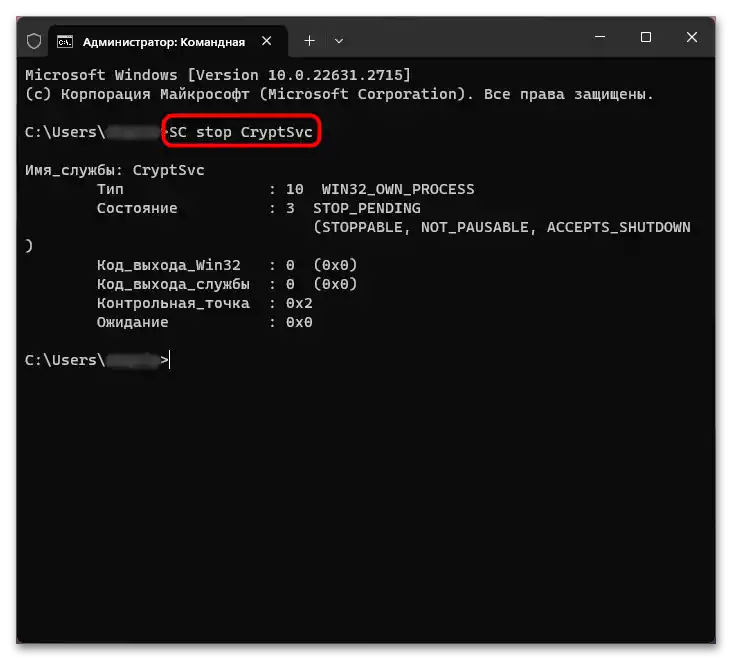
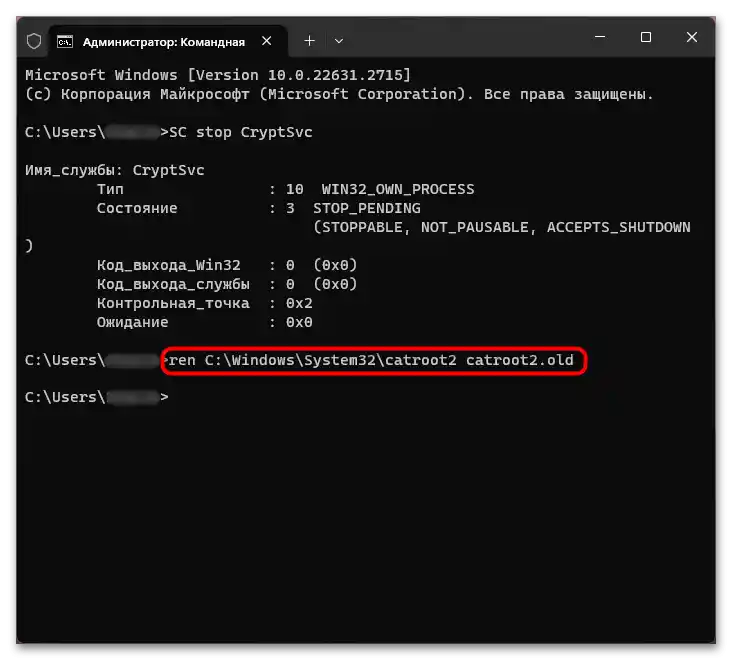
На тези, които ползват не "Командния ред", а "PowerShell", следва да изпълнят в конзолата следните команди:
Stop-Service cryptsvc
Rename-Item -Path "C:WindowsSystem32catroot2" -NewName catroot2.old
Restart-Computer -Force
Можете след това да влезете в C:WindowsSystem32 и да изтриете "catroot2.old", за да не заема място на носителя.
Допълнително
Още една препоръка — проверете целостта на файла на конзолата "mmc.exe" за наличие на повреди или подмяна.Ако се окаже, че има проблеми с целостта, той ще бъде възстановен от специална системна директория. В конзолата с права на администратор изпълнете командата sfc /scanfile=C:WindowsSystem32mmc.exe. При отсъствие на повреди ще получите съответното съобщение, а ако бъдат намерени, ще стартира възстановяване на оригинала от хранилището на компонентите.
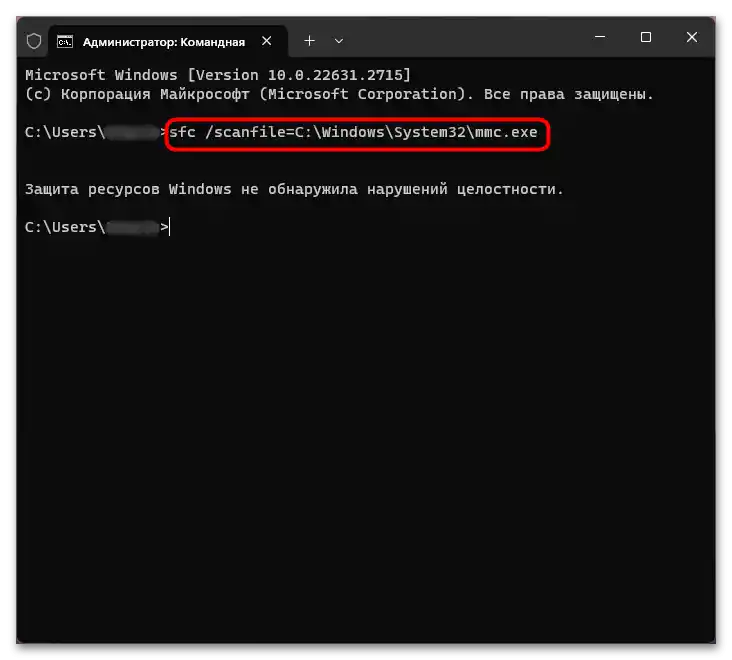
Тъй като разглежданата грешка възниква при опит за достъп до всяка конзола, а не конкретно до "Конзолата за управление (MMC)", можете да се възползвате от Вариант 1 и да стартирате необходимата конзола чрез "Командния ред" по нейното име, например "Услуги" —
services.msc, "Диспечер на устройствата" —devmgmt.msc, "Редактор на локалната групова политика" —gpedit.mscи така нататък. Имената на такива конзоли могат да бъдат намерени в интернет. Имайте предвид, че такъв старт не е решение, методът е подходящ само за заобикаляне на проблема.